[해결됨] iPhone에서 저장 공간을 확보하는 20가지 팁
일반적으로 iPhone의 공간이 부족하면 앱, 비디오 및 사진을 삭제합니다. 그러나 대신 공간을 확보하기 위해 몇 가지 유용한 트릭을 시도할 수 있습니다. 우리의 일상 생활에는 사진과 앱의 형태로 iPhone에 안전하게 보관하고 싶은 것들이 많이 있습니다. 중요한 파일이나 데이터를 저장할 공간이 없거나 더 적은 경우 삭제하는 것은 절대 선택이 아닙니다. 이에 대한 솔루션으로 iPhone의 저장 공간을 확보하는 방법에 대한 20가지 팁을 제공합니다. 이렇게하면 저장 공간이 적다는 문제에 직면하지 않고 iPhone을 사용할 수 있습니다.
iPhone에서 저장 공간을 확보하는 방법을 이해하려면 다음 단계를 따르십시오.
저장 공간 문제를 해결하는 팁
- 해결 방법 1: 브라우저의 캐시 메모리 지우기
- 해결 방법 2: 읽기 목록 삭제
- 솔루션 3: Google 포토
- 솔루션 4: 드롭박스
- 해결 방법 5: 텍스트 저장소 삭제
- 해결 방법 6: 기록 및 웹 데이터 지우기
- 해결 방법 7: 정크 파일 제거
- 해결 방법 8: 카메라 사진 백업
- 솔루션 9 : 사진 스트림 비활성화
- 해결 방법 10: HDR 사진만 저장
- 해결 방법 11: 뉴스 가판대 앱 찾기
- 해결 방법 12: iPhone의 RAM 재설정
- 해결 방법 13: iCloud의 종속 앱
- 해결 방법 14: Facebook 삭제 및 다시 설치
- 해결 방법 15: 원하지 않는 팟캐스트 제거
- 솔루션 16: 원치 않는 음악 저장
- 해결 방법 17: 사용하지 않는 앱 삭제
- 솔루션 18: iOS 15 설치
- 솔루션 19: 플러그인 스토리지 구매
- 해결 방법 20: 이메일 저장용량 확인
해결 방법 1: 브라우저의 캐시 메모리 지우기
캐시는 온라인에서 자주 사용하는 데이터에 대한 고속 액세스를 제공하는 휘발성 메모리입니다. 다른 페이지를 온라인으로 탐색하면 캐시 메모리가 생성됩니다. 그것은 약간의 공간을 포착합니다.
여기에 있는 자세한 지침을 따르십시오. 아이폰 캐시 지우기.
해결 방법 2: 읽기 목록 삭제
Safari의 오프라인 읽기 목록은 많은 공간을 사용합니다. 이 목록을 지우려면>설정>일반>저장소 및 iCloud 사용>저장소 관리>Safari>오프라인 읽기 목록>삭제를 클릭하면 캐시가 삭제됩니다.
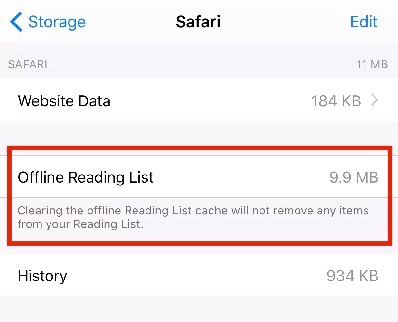
솔루션 3: Google 포토
Google 포토는 iPhone 문제를 크게 해결하는 데 도움이 되는 타사 소프트웨어입니다. 무제한 무료 보관 시설이 있습니다. 이를 위해서는 인터넷 연결이 필요합니다. 이 소프트웨어를 사용하여 사진, 비디오를 저장할 수 있습니다.

솔루션 4: 드롭박스
Dropbox를 사용하여 사진을 클릭할 때마다 자동으로 저장할 수 있습니다. 최대 2.5GB는 무료입니다.

해결 방법 5: 텍스트 저장소 삭제
우리가 보내거나받는 메시지는 기본적으로 iPhone에 저장되어 iPhone의 공간을 사용하는 데 사용됩니다. 영원히 저장하는 대신 기간을 최대 30일 또는 XNUMX년으로 줄일 수 있습니다.
설정 열기 > 메시지 클릭 > 메시지 기록 클릭 > 메시지 유지 클릭 > 영구 옵션을 30일 또는 XNUMX년으로 변경 > 삭제를 클릭하여 작업을 완료합니다.

해결 방법 6: 기록 및 웹 데이터 지우기
우리가 온라인에서 무엇을 검색하든, Safari는 무의식적으로 전화에 저장되는 데이터 기록을 유지합니다. 공간을 확보하려면 해당 기록을 지워야 합니다. 이를 위해 설정>Safari>기록 및 웹 사이트 데이터 지우기를 방문하십시오.
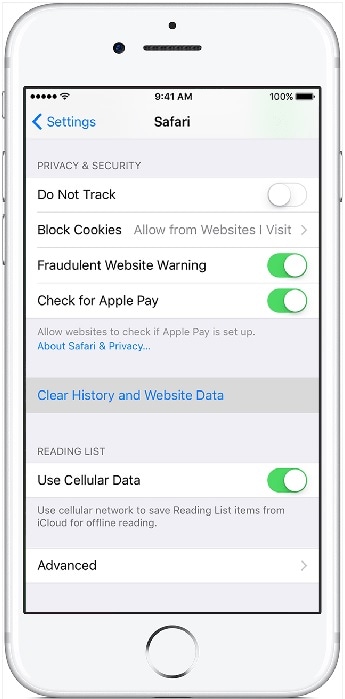
해결 방법 7: 정크 파일 제거
iPhone을 컴퓨터와 연결할 때 이메일 임시 데이터, 캐시, 쿠키 정크 파일로 저장됩니다. 이를 제거하려면 PhoneClean과 같은 타사 앱이 필요합니다. 청소하기 전에 청소 허가를 받으십시오.
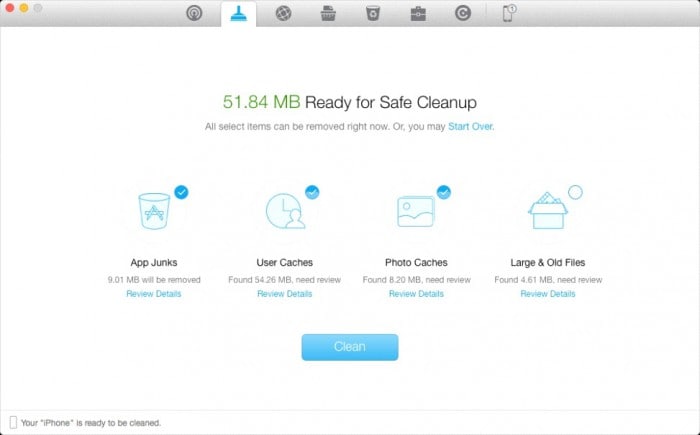
해결 방법 8: 카메라 사진 백업
첫째, 아이폰에 사진 백업, 삭제하고 매주 반복합니다. 라는 소프트웨어가 있습니다. DrFoneTool – 전화 백업(iOS) 사진 메모리를 컴퓨터에 백업하는 데 사용할 수 있는 소프트웨어입니다.

DrFoneTool – 전화 백업(iOS)
3분 안에 iPhone 연락처를 선택적으로 백업하세요!
- 한 번의 클릭으로 전체 iOS 기기를 컴퓨터에 백업할 수 있습니다.
- iPhone에서 컴퓨터로 연락처를 미리 보고 선택적으로 내보낼 수 있습니다.
- 복원 중 장치에서 데이터가 손실되지 않습니다.
- 최신 iPhone 및 최신 iOS 15를 완벽하게 지원합니다!

- Windows 및 Mac과 완벽하게 호환

해결 방법 9: 사진 스트림 비활성화
기기가 Wi-Fi에 연결되면 사진 스트림이 사진을 iCloud와 자동으로 동기화합니다. 그것은 최대 1GB의 전화 메모리 공간을 사용합니다. 설정 > 사진 및 카메라 > 내 사진 스트림 끄기로 이동하여 비활성화할 수 있습니다.
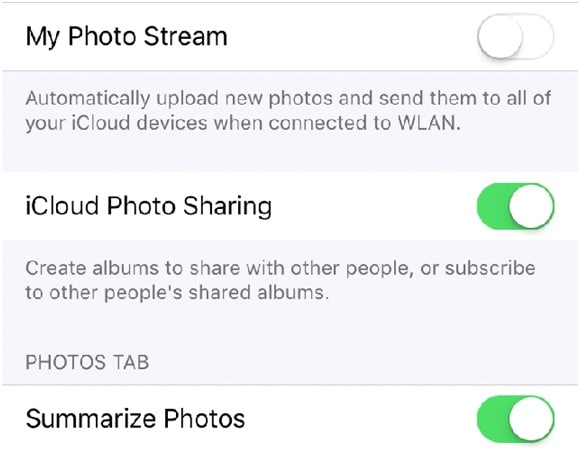
해결 방법 10: HDR 사진만 저장
HDR은 HDR(High Dynamic Range) 사진을 나타냅니다. 사진을 캡처한 후 iPhone은 자동으로 HDR 및 비 HDR 이미지를 동시에 저장합니다. 따라서 우리는 이미지를 이중 복사합니다. HDR 이미지만 유지하려면 설정 > 사진 및 카메라 > ‘일반 사진 유지’를 꺼야 합니다.

해결 방법 11: 뉴스 가판대 앱 찾기
Newsstand는 Apple의 모든 온라인 잡지 구독을 보관하는 일종의 폴더입니다. 별도의 구독을 유지하는 대신 London Paper와 같은 앱을 사용할 수 있습니다. 이것은 또한 최대 6GB의 공간을 절약할 수 있는 일종의 뉴스 가판대입니다.
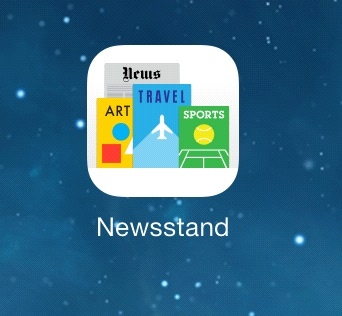
해결 방법 12: iPhone의 RAM 재설정
우리는 종종 전화 속도를 높이기 위해 때때로 새로 고쳐야 하는 일종의 메모리, 즉 RAM이 있다는 사실을 잊습니다. 이렇게 하려면:
- 전화 잠금 해제
- 잠금 버튼을 누른 상태에서
- 잠금 버튼 해제
- 홈 화면이 나타날 때까지 홈 버튼을 길게 누릅니다.
이렇게 하면 RAM이 새로 고쳐집니다.

해결 방법 13: iCloud의 종속 앱
휴대폰의 일부 앱은 iCloud에 의존하고 데이터를 iCloud에 저장합니다. 이를 확인하고 확인하려면 설정 > iCloud > 저장 공간 > 저장 공간 관리로 이동하십시오.
문서 및 데이터에서 해당 앱을 찾고 해당 데이터가 중요하지 않은 경우 왼쪽으로 스와이프하여 삭제합니다.
앱 데이터 삭제 
해결 방법 14: Facebook 삭제 및 다시 설치
빠른 온라인 탐색을 위해 Facebook은 상당한 캐시 메모리를 캡처하는 데 사용합니다. 여유 공간을 다시 얻으려면 전화에서 지워야합니다. 단계는 다음과 같습니다.
>홈 화면에서 페이스북 아이콘을 길게
> x 표시를 클릭하십시오.
>삭제 확인


해결 방법 15: 원하지 않는 팟캐스트 제거

팟캐스트는 일련의 디지털 오디오 파일입니다. 저희 폰에서 팟캐스트 에피소드는 에피소드 시리즈로 인해 매우 큰 공간을 확보하는 데 사용됩니다. 제거하려면 특정 단계를 따라야 합니다.
> 홈 화면에서 팟캐스트 앱 클릭
>내 팟캐스트 섹션
>팟캐스트 에피소드 선택
> 스와이프하여 삭제
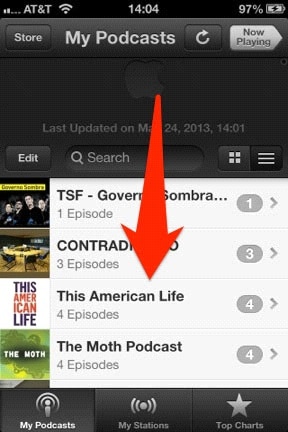
솔루션 16: 원치 않는 음악 저장
큰 저장 영역을 캡처하는 원치 않는 트랙 및 앨범 목록이 휴대전화에 있습니다. 따라서 이러한 오디오 및 비디오 파일을 전화에서 무료로 얻는 것이 우선입니다. 다음 단계는 그렇게 하는 데 도움이 됩니다.
>설정
> 일반
>저장소 및 iCloud 사용
>스토리지 관리
>음악 앱을 클릭하면 노래 및 앨범 요약이 표시됩니다.
> 오른쪽에서 왼쪽으로 스와이프하여 원치 않는 트랙 삭제

해결 방법 17: 사용하지 않는 앱 삭제
시간이 지남에 따라 사용하지 않는 여러 앱을 발견했거나 이러한 앱이 많은 공간을 차지합니다. 따라서 메모리 공간을 복원하기 위해 이러한 앱을 삭제할 때가 되었습니다.
>iPhone의 홈 화면으로 이동
> 앱을 길게 탭
>작은 x 표시가 나타납니다.
> x 표시를 클릭하여 앱을 삭제합니다.
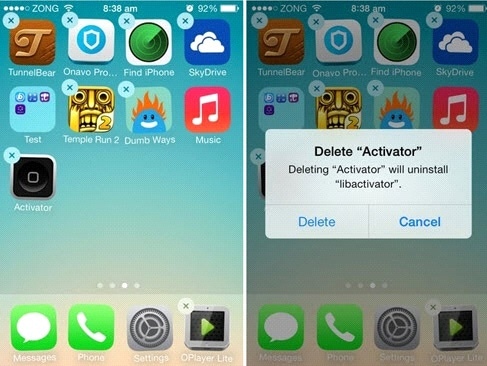
솔루션 18: iOS 15 설치
Apple은 iPhone, iPad, iPod용 운영 체제의 최신 버전인 iOS 15를 출시했습니다. 소프트웨어를 업데이트하면 iPhone에 약간의 여유 공간이 제공됩니다.
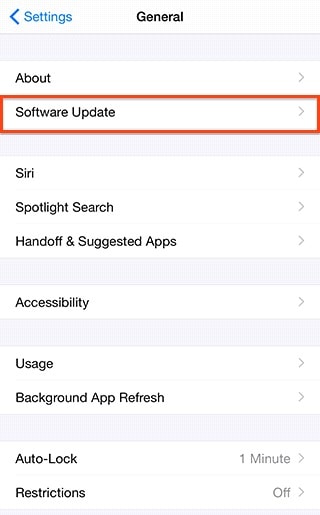
솔루션 19: 플러그인 스토리지 구매
USB 드라이버와 마찬가지로 iOS 플래시 드라이버도 구입할 수 있습니다. 이들은 많은 저장 시설을 제공합니다. iPhone의 번개 포트에 연결해야 합니다. 저장 파일을 보려면 앱을 플러그인하고 엽니다.

해결 방법 20: 이메일 저장용량 확인
이메일을 클릭하는 것만으로 확인하는 것은 훌륭하지만 이메일 서비스는 종종 우리의 전화기에서 많은 공간을 차지합니다. 그래서이 문제에서 나오는 방법.
원격 이미지 로드를 허용하지 마십시오.
이메일에는 일반적으로 많은 이미지가 포함되어 있으므로 휴대전화로 다운로드됩니다. 다운로드를 차단하려면 다음 단계를 따라야 합니다.
>설정
> 메일, 연락처, 캘린더를 클릭하십시오.
> 메일 섹션을 클릭하십시오.
>로드 원격 이미지 끄기

위의 기사에서는 iPhone에서 저장 공간을 확보하는 방법을 분류하는 다양한 방법을 살펴보았습니다. 이러한 방법과 트릭은 iPhone의 또 다른 유용한 작업에서 사용할 수 있는 더 많은 여유 공간을 얻기 위해 매우 효과적이고 따르기 쉽습니다. 따라서 iPhone의 공간을 활용하여 삶의 아름다운 순간을 포착하고 저장합니다.
마지막 기사

